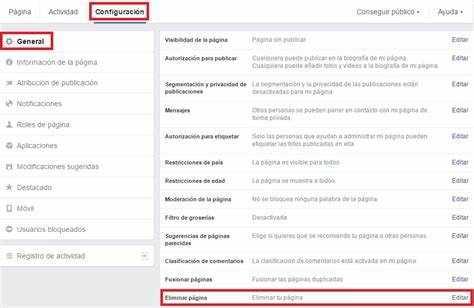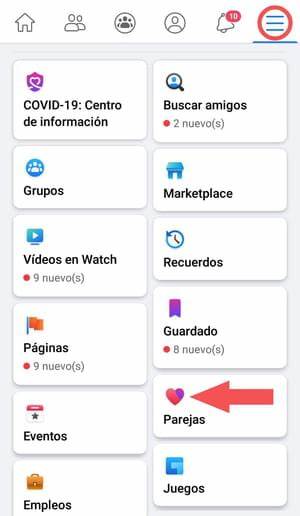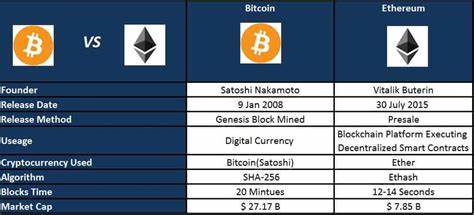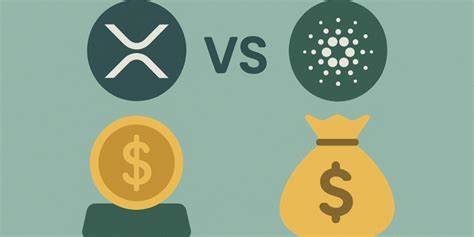随着社交媒体的高速发展,Facebook作为全球最大的社交平台之一,吸引了无数用户创建个人和商业页面以展示自我、推广产品。然而,随着时间推移,有时你可能想要删除某个不再使用的Facebook页面,无论是个人主页还是企业专页。如何删除你自己创建的Facebook页面呢?本文将为你详尽解析操作方法,涵盖电脑端和移动端,同时分享如果你不是管理员却想处理不当页面该如何应对。 要删除Facebook页面,首要条件是你必须拥有管理员权限。这意味着你要么是页面创建者,要么由现有管理员授权你拥有此权限。在新的Meta 2023版本中,Facebook对页面管理界面进行了升级,删除流程稍有不同,需要按照更新步骤完成操作。
在电脑端删除Facebook页面相对简便。你需要先登录Facebook账号,点击右上角的个人头像,进入“查看所有个人资料”,在这里可以看到自己管理的所有页面。选择你想删除的页面,点击该页面头像,会出现诸多设置选项。随后进入“设置与隐私”下的“设置”,在左侧边栏找到“隐私”菜单,然后选择“Facebook页面信息”。这里,将看到“停用和删除”选项,点开后即可选择是暂时停用还是永久删除。Facebook还会提供备份选项,你可以选择下载页面信息以备未来查阅或迁移。
输入密码确认身份后,按提示完成最后一步删除确认。值得注意的是,一旦确认删除,Facebook会给予30天的缓冲期,让你在后悔时能够恢复页面,超过此期限页面将彻底从平台上消失。 如果你使用的是手机App,过程分步虽然稍有差异,但总体思路一致。打开Facebook应用后,从个人资料页面上方点击账号名,弹出可管理的页面列表,选中待删页面后,点击右上方的三条横线菜单,进入“设置与隐私”再到“设置”,找到“页面设置”部分。选择“Facebook页面信息——访问和控制”,在新窗口选择是否停用还是删除页面,登录验证完成后,按指示一步步确认即可。手机端同样提供信息备份功能,可根据需求操作。
遇到不是自己创建或管理的页面时,直接删除几乎不可能。这种情况下,如果发现页面存在恶意内容、假冒行为或虚假交易,可以通过页面右上角的菜单找到“举报”选项。选择合适的举报理由,提交后Facebook官方将会进行核实并依据政策决定是否移除该页面。同时用户还能选择屏蔽或停止关注该页面,减少不良内容的影响。 对于商业账号的删除,Meta Business Suite提供了专门的管理端口。进入业务设置,找到相关企业页面,选择删除业务,输入账号密码验证身份后就可以安排删除流程。
商业业务的删除通常比普通页面更严格,Facebook会发送确认信息保障安全。删除后,该企业页面及其相关资源会在指定时间内彻底关闭,确保不再对外展示。 除此之外,还有一些用户希望隐藏自己的个人资料或页面,使其不被搜索引擎或陌生人轻易访问。在这种情况下,调整隐私设置至关重要。进入设置中的“公众和可见性”部分,用户可以自定义谁可以查看自己的资料,限制搜索权限,甚至关闭某些联系方式让陌生人无法轻易找到自己。此外,定期审查好友和关注列表,合理屏蔽不相关访客,能进一步提升安全性和隐私保护。
删除Facebook页面不仅仅是一种简单操作,它涉及对个人信息、品牌形象及网络安全的全面考虑。许多企业管理者因旧页面信息过时、产品更替或品牌重塑需求,选择清理不再活跃的页面,以免产生混淆或误导客户。同时,普通用户删除闲置页面也是防止账号被盗用、泄露个人隐私的有效方式。 理解Facebook的页面管理规则、掌握正确操作步骤能为用户节省大量时间,避免误删带来的不便。文章中提到的30天恢复期设计也是平台对用户友好和谨慎管理的体现,在删除前建议务必备份重要内容,以免遗失珍贵数据。 总之,无论你是个人用户还是企业主,想要删除Facebook页面都应遵循官方流程,切勿寻求第三方不明渠道,以免账号安全受损。
合理利用平台提供的举报机制也能有效维护线上环境的良好秩序。 随着Meta不断升级和优化界面,建议用户保持关注官方发布的最新功能和政策,及时调整操作方式。若遇到操作困惑或技术难题,可以参考Meta帮助中心或专业指导文章,获得权威解答和实用建议。 通过本文介绍的详细步骤和贴心提示,你能够自主、安全地完成Facebook页面的删除工作,释放账号资源,让社交网络环境更加清晰、有序。同时,不忘关注隐私保护设置,保障个人和商业信息不被滥用,享受更加安心的网络体验。